Когда вы запускаете программу из терминала или скрипта, то обычно пишете только имя файла программы. Однако, ОС Linux спроектирована так, что исполняемые и связанные с ними файлы программ распределяются по различным специализированным каталогам. Например, библиотеки устанавливаются в /lib или /usr/lib, конфигурационные файлы в /etc, а исполняемые файлы в /sbin/, /usr/bin или /bin.
Таких местоположений несколько. Откуда операционная система знает где искать требуемую программу или её компонент? Всё просто — для этого используется переменная PATH. Эта переменная позволяет существенно сократить длину набираемых команд в терминале или в скрипте, освобождая от необходимости каждый раз указывать полные пути к требуемым файлам. В этой статье мы разберёмся зачем нужна переменная PATH Linux, а также как добавить к её значению имена своих пользовательских каталогов.
Переменная PATH в Linux
Для того, чтобы посмотреть содержимое переменной PATH в Linux, выполните в терминале команду:
Переменные среды окружения Windows: как создать новую или установить новое значение
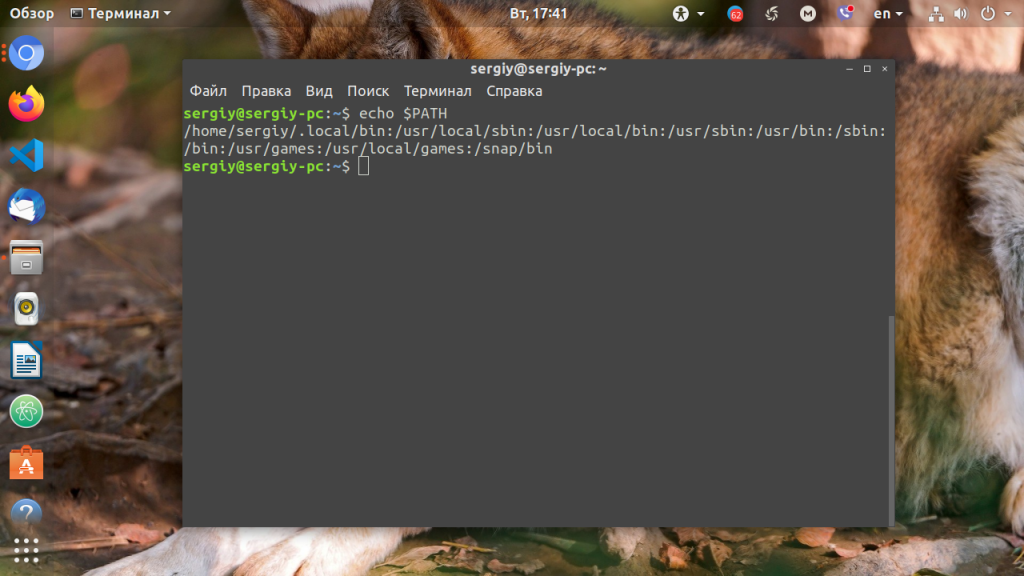
На экране появится перечень папок, разделённых двоеточием. Алгоритм поиска пути к требуемой программе при её запуске довольно прост. Сначала ОС ищет исполняемый файл с заданным именем в текущей папке. Если находит, запускает на выполнение, если нет, проверяет каталоги, перечисленные в переменной PATH, в установленном там порядке. Таким образом, добавив свои папки к содержимому этой переменной, вы добавляете новые места размещения исполняемых и связанных с ними файлов.
Для того, чтобы добавить новый путь к переменной PATH, можно воспользоваться командой export. Например, давайте добавим к значению переменной PATH папку/opt/local/bin. Для того, чтобы не перезаписать имеющееся значение переменной PATH новым, нужно именно добавить (дописать) это новое значение к уже имеющемуся, не забыв о разделителе-двоеточии:
Теперь мы можем убедиться, что в переменной PATH содержится также и имя этой, добавленной нами, папки:
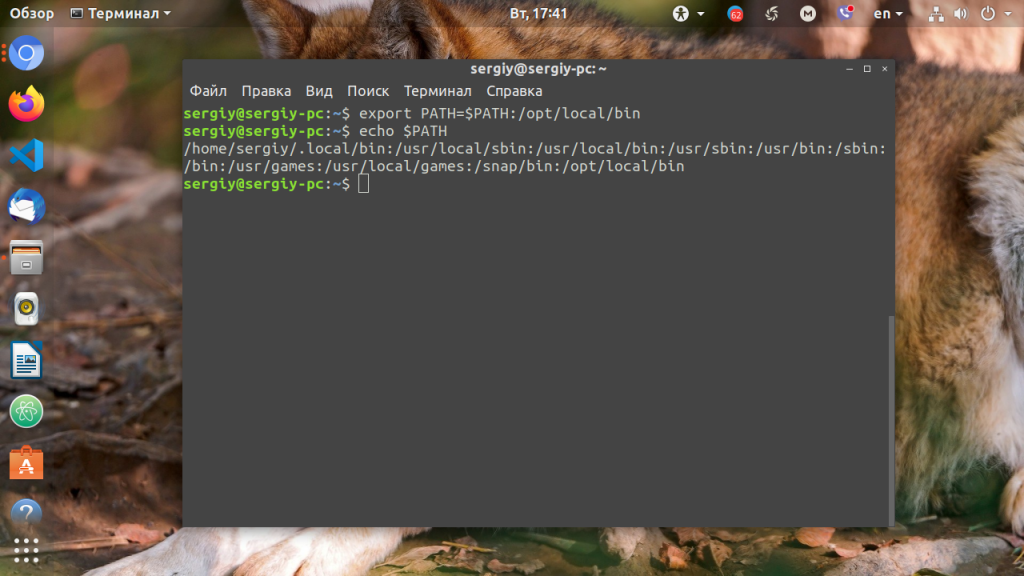
Вы уже знаете как в Linux добавить имя требуемой папки в переменную PATH, но есть одна проблема — после перезагрузки компьютера или открытия нового сеанса терминала все изменения пропадут, ваша переменная PATH будет иметь то же значение, что и раньше. Для того, чтобы этого не произошло, нужно закрепить новое текущее значение переменной PATH в конфигурационном системном файле.
В ОС Ubuntu значение переменной PATH содержится в файле /etc/environment, в некоторых других дистрибутивах её также можно найти и в файле /etc/profile. Вы можете открыть файл /etc/environment и вручную дописать туда нужное значение:
sudo vi /etc/environment
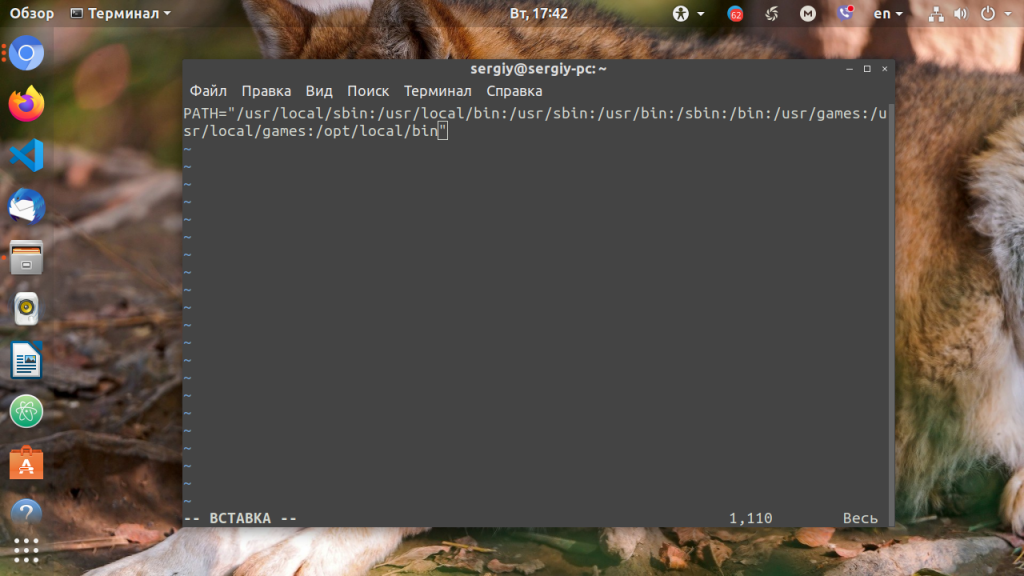
Можно поступить и иначе. Содержимое файла .bashrc выполняется при каждом запуске оболочки Bash. Если добавить в конец файла команду export, то для каждой загружаемой оболочки будет автоматически выполняться добавление имени требуемой папки в переменную PATH, но только для текущего пользователя:
Ксения Погорельских — Path, query и body параметры в HTTP (REST)
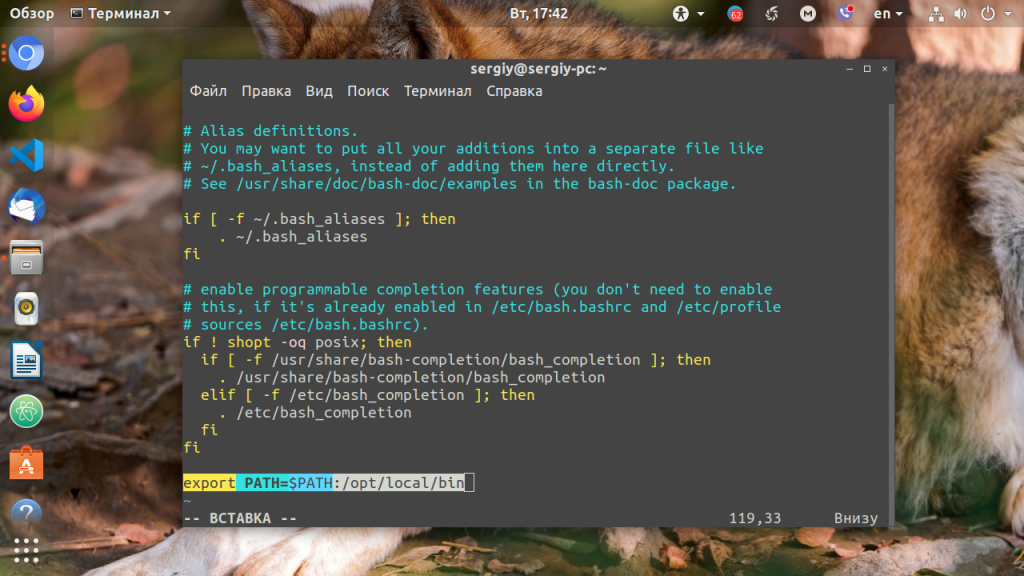
Выводы
В этой статье мы рассмотрели вопрос о том, зачем нужна переменная окружения PATH в Linux и как добавлять к её значению новые пути поиска исполняемых и связанных с ними файлов. Как видите, всё делается достаточно просто. Таким образом вы можете добавить столько папок для поиска и хранения исполняемых файлов, сколько вам требуется.
Обнаружили ошибку в тексте? Сообщите мне об этом. Выделите текст с ошибкой и нажмите Ctrl+Enter.
Источник: losst.pro
Как добавить путь в переменную среды PATH в Windows

Для быстрого доступа к командам в командной строке без необходимости ввода полного пути к исполняемому файлу можно добавить путь к папке с этими исполняемыми файлами в переменную PATH в Windows, особенно это может быть полезным при работе с adb, pip и python, git, java и другими средствами разработки с отладки.
Добавление пути в PATH в Свойствах системы
Шаги будут следующими:
- Нажмите клавиши Win+R на клавиатуре (в Windows 11 и Windows 10 можно нажать правой кнопкой мыши по кнопке Пуск и выбрать пункт «Выполнить»), введите sysdm.cpl в окно «Выполнить» и нажмите Enter.
- Перейдите на вкладку «Дополнительно» и нажмите кнопку «Переменные среды».

- Вы увидите список переменных среды пользователя (вверху) и системных переменных (внизу). PATH присутствует в обоих расположениях.
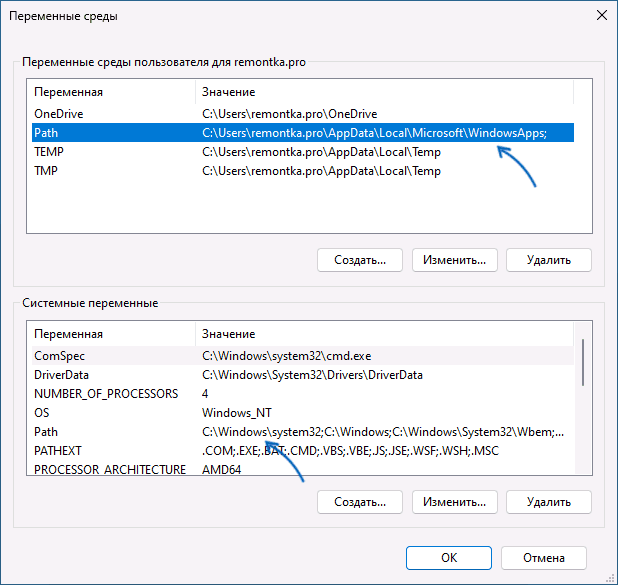
- Если вы хотите добавить свой путь в PATH только для текущего пользователя, выберите «Path» в верхней части и нажмите «Изменить» (или дважды нажмите по переменной PATH в списке). Если для всех пользователей — то же самое в нижней части.
- Для добавления нового пути нажмите «Создать», а затем впишите новый путь, который требуется добавить в переменную PATH в новой строке. Вместо нажатия «Создать» можно дважды кликнуть по новой строке для ввода нового пути.

- После ввода всех необходимых путей нажмите «Ок» — ваша папка или папки добавлены в переменную PATH.
Внимание: после добавления пути в переменную PATH потребуется перезапустить командную строку (если она была запущена в момент изменения), чтобы использовать команды без указания полного пути.
Как добавить путь в переменную PATH в командной строке и PowerShell
Вы можете добавить переменную PATH для текущей сессии в консоли: то есть она будет работать до следующего запуска командной строки. Для этого используйте команду:
set PATH=%PATH%;C:вашпуть
Есть возможность добавить путь в PATH с помощью командной строки и на постоянной основе (внимание: есть отзывы, что может повредить записи в переменной PATH, а сами изменения производятся для системной переменной PATH), команда будет следующей:
setx /M path «%path%;C:вашпуть»

Набор команд для добавления пути в переменную PATH пользователя с помощью PowerShell:
$PATH = [Environment]::GetEnvironmentVariable(«PATH») $my_path = «C:вашпуть» [Environment]::SetEnvironmentVariable(«PATH», «$PATH;$my_path», «User»)
Если требуется добавить путь в системную переменную PATH для всех пользователей, последнюю команду изменяем на:
[Environment]::SetEnvironmentVariable(«PATH», «$PATH;$my_path», «Machine»)
Источник: remontka.pro
Переменная PATH в Linux — просмотр и добавление
PATH представляет собой переменную среду особой важности. Без неё трудно представить операционную систему Linux такой же гибкой и безопасной, каковой она является для своих пользователей. Давайте только представим, что произойдет с системой без этой важной переменной? Пользователю придется задавать в терминале полные пути ко всем интересующим его файлам.
То есть, прописывать скрипт или команду в развернутом виде. Это отнимает кучу времени и сил, а также перегружает память человека. Без PATH система не сможет разобраться, где именно искать требуемую программу с сопутствующими компонентами. В результате Linux просто не выдает нужного запроса, если путь не указан в терминале полностью. При наличии переменной данная проблема теряет свою актуальность.
Как посмотреть содержимое PATH
![]()
Для этих целей есть команда echo. Пользователю остается вооружиться ею для получения нужной информации. Что нужно прописать в терминале: $ echo $PATH В окне появится список каталогов, которые разделены знаком двоеточия. А теперь добавим пару слов о том, как система обнаруживает путь к определенной папке.
Линукс реагирует на запуск конкретной программы, после чего начинается поиск исполняемого файла по имени. Если файл найден сразу, происходит моментальный запуск на выполнение. Но есть и другой сценарий развития событий, о котором стоит знать новичку. Если файла нет в каталоге, Линукс начинает проверять те папки, которые содержатся в переменной PATH.
И, конечно же, находит запрашиваемые файлы. Проверка на предмет его поиска происходит по порядку.
Добавление нового пути
Для добавления нового пути к переменной существует команда export.
ВАЖНО! Актуальное значение не должно быть переписано полностью. Необходимо лишь дописать новое значение к старой формулировке.
Чтобы разделить оба значения, ставится знак двоеточия. С помощью export, добавим в path новый путь «/usr/newpath». export PATH=$PATH:/usr/newpath В текущем сеансе операционная система без проблем отреагирует на внесенные пользователем коррективы. Но есть один важный нюанс, о котором нельзя умолчать. Новые настройки потеряют свою актуальность после первой же перезагрузки устройства.
Если новое значение потребуется юзеру на постоянной основе, ему следует закрепить его в конфигурационном системном файле. В некоторых дистрибутивах значение переменной можно найти в файле /etc/environment. Далее следует дописать нужное значение вручную (не заменить, а именно добавить). Еще раз напоминаем о важности соблюдения данного правила.
В ином случае система не сможет нормально функционировать – у пользователя начнутся разного рода неприятности. Чтобы выполнить добавление значение в переменную PATH для конкретного пользователя системы, можно не изобретать велосипед, а поступить гораздо проще: $ nano ~/.bashrc export PATH=$PATH:/usr/newpath Как уже говорилось ранее, переменная PATH служит надежной защитой для операционной системы Linux.
Однако пользователи нередко практикуют еще один способ того, как уберечь персональный компьютер. Каким образом это происходит? Это можно сделать посредством создания локальной папки bin. Данный каталог будет содержать в себе исполняемые файлы всех пользователей устройства, разделенные по отдельным персональным папкам.
Из данного материала вы узнали, какую роль выполняет переменная PATH в устройстве, функционирующем на операционной системе Линукс, а также разобрались, как при помощи терминала добавлять новые пути поиска файлов к её значению. Немного попрактиковавшись, вы обязательно убедитесь в том, что подобные манипуляции с системой не отнимают много сил и времени, а при повторных действиях сможете ощутить, насколько быстро этот процесс доводится до автоматизма. Дополнительная информация для владельцев дистрибутива Линукс: пользователь не имеет никаких ограничений в вопросе добавления каталогов в переменную PATH для поиска и хранения исполняемых файлов (имеется в виду их допустимое количество). Можно добавлять столько папок, сколько нужно.
Источник: www.vseprolinux.ru